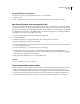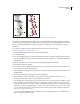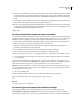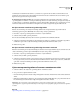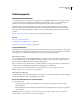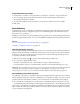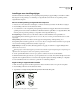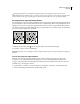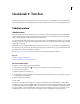Operation Manual
275
INDESIGN CS4 GEBRUIKEN
Typografie
10 Selecteer de optie Nummering op dit niveau opnieuw beginnen na als u opnieuw wilt nummeren vanaf 1 wanneer
een alinea van dit niveau voorkomt na een alinea van een hoger niveau. Als u deze optie uitschakelt, worden alinea's
van dit niveau in de hele lijst doorlopend genummerd, onafhankelijk van de hiërarchische positie van de alinea's in
de lijst.
Als u de nummering opnieuw wilt laten beginnen na een bepaald niveau of niveaubereik, typt u het niveaunummer of
-bereik (zoals 2-4) in het veld Nummering op dit niveau opnieuw beginnen na.
11 Kies de opties Inspringing of Tabpositie in het gedeelte Positie opsommingsteken of nummer om de lijstonderdelen
van dit niveau verder te laten inspringen dan de lijstonderdelen van hogere niveaus. Door de inspringing worden
de onderliggende lijstonderdelen duidelijker weergegeven.
12 Klik op OK.
Doorlopende bijschriften maken voor figuren en tabellen
Met doorlopende bijschriften kunt u figuren, tabellen en andere items in een document opeenvolgend nummeren. Het
bijschrift voor het eerste figuur wordt “Figuur 1”, het volgende bijschrift wordt “Figuur 2”, enzovoort. Als u wilt dat
afbeeldingen, tabellen en dergelijke opeenvolgend worden genummerd, definieert u een lijst voor het item en
vervolgens maakt u een alineastijl waarin u de gedefinieerde lijst opneemt. Desgewenst kunt u beschrijvingen zoals
“Afbeelding” of “Tabel” toevoegen aan het nummeringsschema van de alineastijl.
1 Maak een nieuwe alineastijl en kies Nummers in het menu Lijsttype in het gedeelte Opsommingstekens en
nummering van het dialoogvenster Opties alineastijl.
2 Kies een gedefinieerde lijst in het menu Lijst (of kies Nieuwe lijst om een lijst te definiëren).
3 Selecteer het type stijl dat u wilt gebruiken in het menu Opmaak onder Nummeringsstijl.
Selecteer bijvoorbeeld de optie A, B, C, D... als u een lijst wilt maken voor “Afbeelding A,” “Afbeelding B” enzovoort.
4 Voer in het vak Nummer een beschrijving in, samen met de benodigde spatiëring of leestekens en de metatekens
voor de nummering.
Als u bijvoorbeeld een “Afbeelding A”-effect wilt maken, voert u het woord “Afbeelding” en een spatie in vóór de
metatekens voor de nummering. (zoals Afbeelding ^#.^t). Op deze manier wordt het woord “Afbeelding” opgenomen
in het nummeringsschema, gevolgd door een opeenvolgend nummer (^#), een punt en een tab (^t).
Opmerking: Als u hoofdstuknummers wilt opnemen in doorlopende bijschriften, kiest u Plaatsaanduiding voor getal
invoegen > Hoofdstuknummer uit de nummerlijst. U kunt ook ^H invoeren op de positie in het nummeringsschema waar
u het hoofdstuknummer wilt weergeven.
5 Voltooi de stijl en klik op OK.
Nadat u de stijl hebt gemaakt, past u deze toe op bijschriften van afbeeldingen of titels van tabellen.
Met de functie Inhoudsopgave kunt u lijsten met tabellen of figuren genereren.
Zie ook
“Een inhoudsopgave maken” op pagina 312
De nummering van een lijst opnieuw instellen of vervolgen
InDesign bevat opdrachten waarmee u de nummering van een lijst opnieuw kunt instellen of vervolgen:
De nummering van een lijst opnieuw instellen Plaats de invoegpositie in de alinea en kies Opnieuw nummering
beginnen in het contextmenu of kies Tekst > Lijst met opsommingstekens en nummers > Opnieuw nummering. Bij